많은 사용자가 Windows 10 PC 해상도가 원치 않는 상태에 있고 다음으로 이동하여 해상도를 변경하려고 할 때 이상한 상황에 대해 불평합니다. 설정> 시스템> 디스플레이, 옵션이 회색으로 표시되어있어 해상도를 변경할 수 없습니다. 다음은이 이상한 문제에 대한 간단하고 작동하는 수정입니다.
수정 1
1. 프레스 Windows 키 + I 함께 설정을 엽니 다.
2. 이동 시스템> 디스플레이
3. 아래로 스크롤하여 클릭 고급 디스플레이 설정
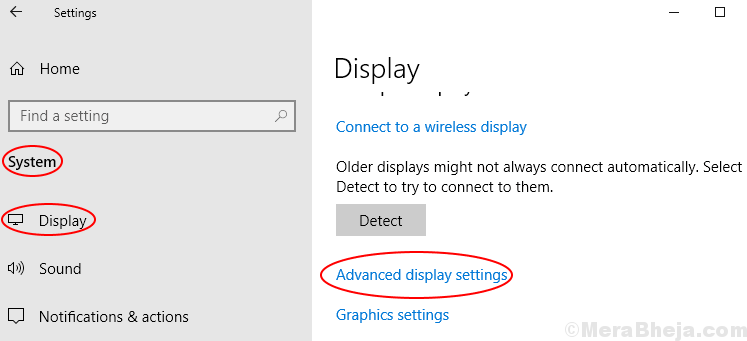
4. 클릭 디스플레이 어댑터 속성.
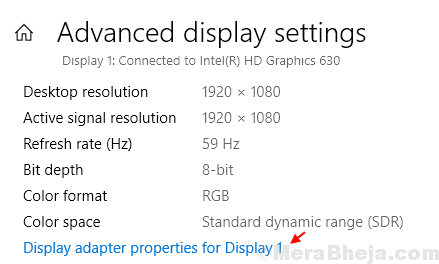
5. 클릭 속성.
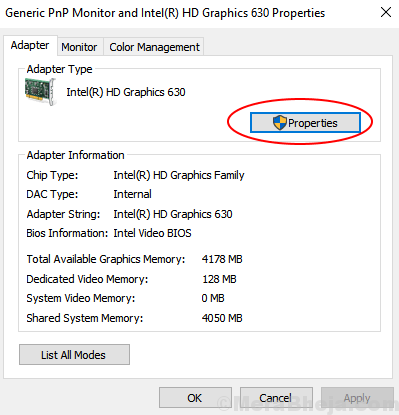
6. 클릭 운전사 탭.
7. 클릭 드라이버 업데이트.
8. 고르다 업데이트 된 드라이버 소프트웨어 용.
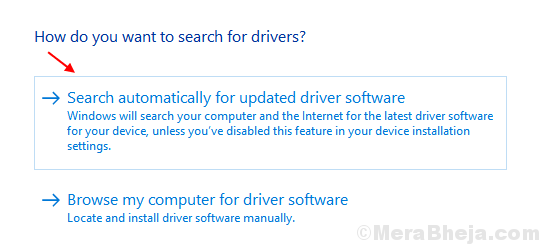
9. 화면 지침에 따라 컴퓨터 드라이버를 업데이트합니다.
이것이 작동하지 않으면 아래 주어진 다음 방법으로 이동하십시오.
수정 2
1. 프레스 Windows 키 + I 함께 설정을 엽니 다.
2. 이동 시스템> 디스플레이
3. 아래로 스크롤하여 클릭 고급 디스플레이 설정
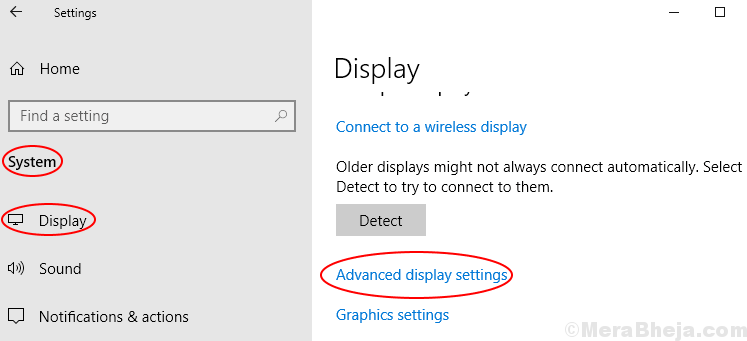
4. 클릭 디스플레이 어댑터 속성.
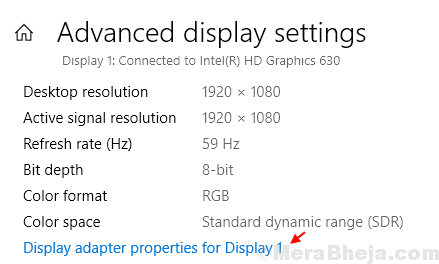
5. 클릭 속성.
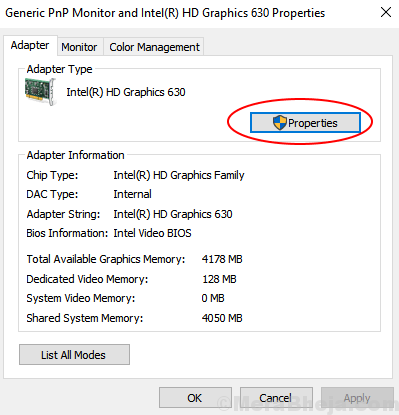
6. 클릭 운전사 탭.
7. 클릭 장치 제거.
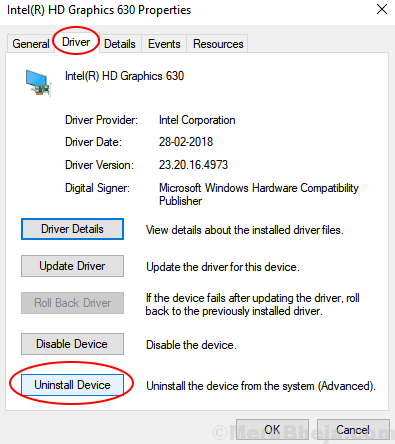
8. 지금, 재부팅 당신의 장치.
일단 컴퓨터가 재부팅, PC에 적합한 드라이버 소프트웨어를 자동으로 다시 설치합니다.
수정 3
1. 프레스 Windows 키 + R 함께 키를 눌러 RUN을 엽니 다.
2. 이제 쓰기 dxdiag 그 안에 확인을 누릅니다.
3. 도구에서 디스플레이에 필요한 드라이버를 적어 두십시오. 디스플레이 탭.
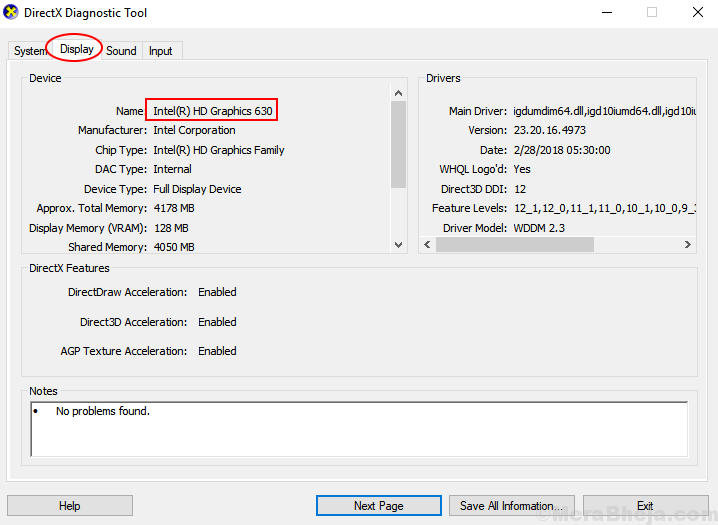
Google 검색에서 드라이버 이름을 검색하고 드라이버를 다운로드하여 설치하십시오.
예를 들어 인텔 그래픽 드라이버의 경우 다음으로 이동하십시오. 링크 컴퓨터에 드라이버를 다운로드하고 설치합니다.
Nvidia 그래픽 드라이버의 경우 여기로 이동 링크 컴퓨터에 드라이버를 다운로드하고 설치합니다.
수정 4
1. 프레스 Windows 키 + I 함께 설정을 엽니 다.
2. 이동 시스템> 디스플레이
3. 아래로 스크롤하여 클릭 고급 디스플레이 설정
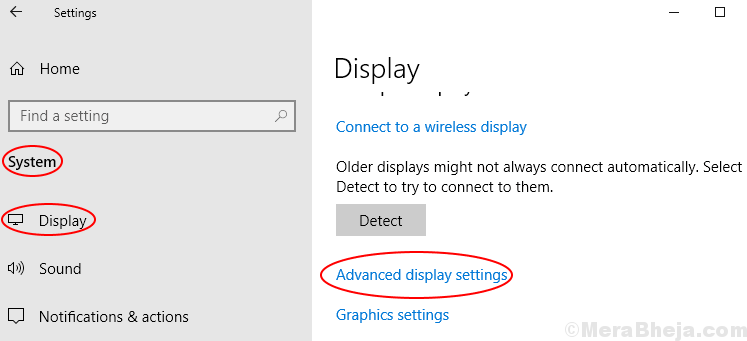
4. 클릭 디스플레이 어댑터 속성.
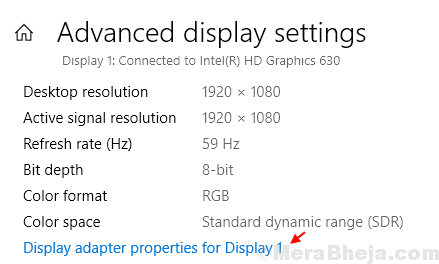
5. 클릭 감시 장치 탭.
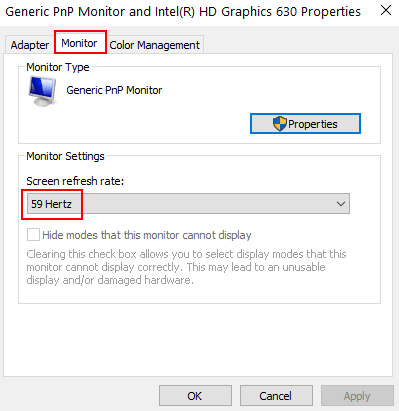
6. 이제 화면 새로 고침 빈도가 59 헤르츠. 59 헤르츠가 아닌 경우 드롭 다운에서 59 헤르츠를 선택하고 적용 및 확인을 클릭합니다.
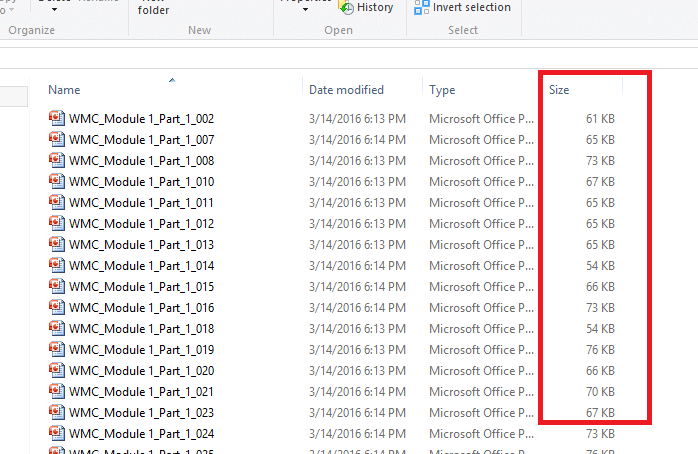

![Windows 10에 Cortana 언어 팩 설치 [단계별 가이드]](/f/5fe9196f855b23a8afff3044bb874ad2.jpg?width=300&height=460)